Jak udělat absolutní hodnotu v Excelu: Praktické využití funkce
V dnešní době jsou tabulky a údaje v Excelu nedílnou součástí našich profesních i osobních aktivit. Ale co dělat, když potřebujete pracovat s číselnými hodnotami a potřebujete znát jejich absolutní hodnotu? Nevěšte hlavu! V Excelu existuje jednoduchá a efektivní funkce, která vám tento úkol velmi usnadní. Prakticky využití funkce abs() je klíčem k získání absolutní hodnoty čísel, ať už se jedná o celá čísla, desetinná čísla nebo i textové řetězce. Abyste se naučili, jak tuto funkci použít správně a využít ji v každodenní práci, přečtěte si náš detailní průvodce, který vám ukáže kroky na dosažení absolutní hodnoty v Excelu. Nebojte se matematiky, Excel vám s ní pomůže!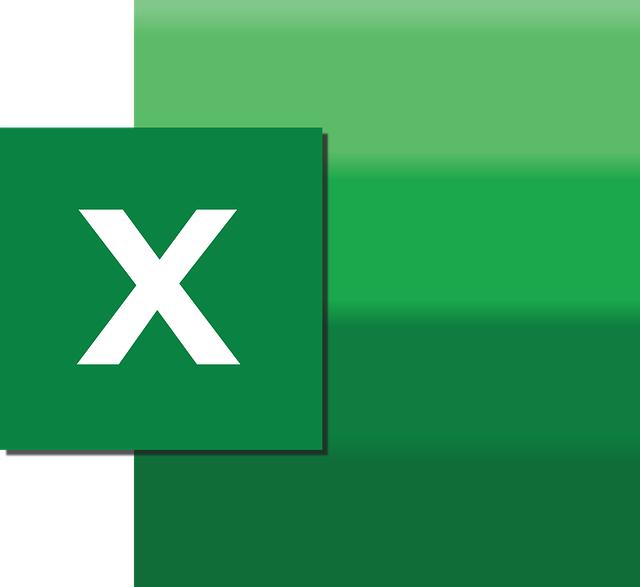
Obsah
- Jak udělat absolutní hodnotu v Excelu: Úvod do práce s funkcí ABS
- Přehled různých způsobů použití absolutní hodnoty v Excelu
- Jak využít funkci ABS pro matematické operace a výpočty
- Praktická aplikace absolutní hodnoty při práci s daty v tabulkovém procesoru
- Efektivní triky a tipy pro práci s absolutní hodnotou v Excelu
- Jak kombinovat funkci ABS s dalšími funkcemi pro pokročilé výpočty
Jak udělat absolutní hodnotu v Excelu: Úvod do práce s funkcí ABS
Pokud pracujete s tabulkami a daty v Excelu, pravděpodobně jste se již setkali s potřebou vypočítat absolutní hodnotu čísla. Ačkoli to může znít složitě, funkce ABS v Excelu vám to umožní udělat rychle a snadno.
Funkce ABS se používá k výpočtu absolutní hodnoty číselného výrazu. Výsledkem je vždy kladné číslo. Můžete ji použít jak pro jednotlivé buňky, tak pro celé rozsahy buněk ve své tabulce.
Existuje několik způsobů, jak použít funkci ABS v Excelu. Můžete ji například použít v kombinaci s jinými funkcemi nebo jako součást většího vzorce. Pro jednoduchý příklad si představme, že máte sloupec s čísly a chcete získat absolutní hodnoty těchto čísel. Použijte funkci ABS následujícím způsobem:
- Vyberte buňky, ve kterých chcete získat absolutní hodnoty.
- Zadejte formuli =ABS(A1) do první buňky, kde A1 je adresa buňky obsahující číslo. Tato adresa se může lišit v závislosti na umístění čísel ve vaší tabulce.
- Poté stiskněte Enter a Excel automaticky vypočítá absolutní hodnotu čísla.
Je to opravdu tak jednoduché! Použití funkce ABS v Excelu vám umožní pracovat s čísly bez ohledu na jejich znaménko. Ať už potřebujete vypočítat rozdíl mezi dvěma čísly, či provést složitější matematický výpočet, funkce ABS vám poskytne přesné absolutní hodnoty, které potřebujete.

Přehled různých způsobů použití absolutní hodnoty v Excelu
Objevuje se mnoho různých scénářů, ve kterých můžete využít absolutní hodnotu v Excelu. Tato užitečná funkcionalita vám umožňuje pracovat s čísly bez ohledu na jejich znaménko. Zde uvádíme několik příkladů použití, které vám mohou pomoci zlepšit vaše excelové schopnosti:
-
Odstranění znaménka: Použití absorbční hodnoty je skvělý způsob, jak přeměnit záporná čísla na kladná a naopak. Stačí použít funkci ABS a vložit číslo, ke kterému chcete odstranit znaménko.
-
Sčítání absolutních hodnot: Pokud potřebujete sečíst čísla bez ohledu na jejich znaménko, můžete použít funkci ABS ve spojení s funkcí SUM pro získání součtu absolutních hodnot.
- Vyhledání největší nebo nejmenší absolutní hodnoty: Pro zjištění největší nebo nejmenší absolutní hodnoty v rozsahu čísel, můžete použít funkci MAX nebo MIN spolu s funkcí ABS. Tím dosáhnete snadného vyhledání nejextrémnějších hodnot.
Toto jsou jen některé z možností, jak můžete využít absolutní hodnotu ve svých excelových projektech. S touto funkcionalitou budete mít větší kontrolu nad manipulací s čísly a usnadníte si práci s daty.
Jak využít funkci ABS pro matematické operace a výpočty
Funkce ABS (Absolute) je jednou z nejzajímavějších matematických funkcí v Excelu, která se používá k nalezení absolutní hodnoty čísla. Tato funkce je neocenitelnou pomůckou při matematických operacích a výpočtech v listu kalkulátoru. Pokud potřebujete vypočítat vzdálenost, odchylku nebo eliminovat záporná čísla z analýzy dat, funkce ABS je tu pro vás.
Jednoduchá syntaxe funkce ABS je: =ABS(hodnota), kde hodnota je číslo, jehož absolutní hodnotu potřebujete získat. Funkce vrací absolutní hodnotu zadaného čísla. Například, pokud máte v buňce A1 záporné číslo -10 a chcete získat jeho absolutní hodnotu, použijte funkci ABS takto: =ABS(A1). Výsledkem bude číslo 10.
Praktické využití funkce ABS je neomezené. Můžete ji použít pro vypočítání součtu absolutních hodnot čísel ve sloupci, nalezení nejmenší nebo největší absolutní hodnoty v rozsahu nebo pro vyfiltrování záporných čísel. Dále, funkci ABS lze kombinovat s dalšími funkcemi Excelu, jako například SUM, AVERAGE nebo COUNT, abyste efektivně pracovali s daty. Ujistěte se, že správně rozumíte a ovládáte tuto funkci, protože vám poskytuje nekonečné možnosti v matematických výpočtech a operacích v Excelu.
Praktická aplikace absolutní hodnoty při práci s daty v tabulkovém procesoru
může být velmi užitečná. Existuje mnoho situací, kdy potřebujeme získat hodnotu bez ohledu na její znaménko. V Excelu je absolutní hodnota snadno implementovatelná pomocí funkce ABS. Tato funkce bere jednotlivou hodnotu a vrátí ji jako nezáporné číslo.
Využití absolutní hodnoty může být užitečné například při výpočtech rozdílů mezi dvěma daty. Umožňuje nám získat absolutní hodnotu rozdílu mezi dvěma číselnými hodnotami, což nám dává přesný údaj o velikosti rozdílu bez ohledu na to, zda je daná hodnota větší nebo menší než druhá. Tímto způsobem můžeme snadno identifikovat a analyzovat odchylky v datových sadách.
Dalším praktickým využitím absolutní hodnoty je filtrování dat. Použitím filtru a výběrem podmínky "Větší než" nebo "Menší než" můžeme získat řady hodnot, které chceme analyzovat. Nicméně, při použití absolutní hodnoty a podmínky "Větší než nebo rovná se" nebo "Menší než nebo rovná se", dostaneme všechny hodnoty bez ohledu na znaménko. To je užitečné, pokud chceme zahrnout i hodnoty, které jsou větší nebo menší než zvolená podmínka, ale mají opačné znaménko.
Praktická aplikace absolutní hodnoty při práci s daty v Excelu je velmi užitečná a může nám poskytnout přesnější a komplexnější analýzu datových sad. Bez ohledu na to, zda potřebujeme vypočítat rozdíl mezi dvěma hodnotami nebo filtrovat data podle jejich velikosti, absolutní hodnota nám umožňuje snadno manipulovat s daty a získat výsledky, které potřebujeme pro naši práci.
<img class="kimage_class" src="https://keytrainings.cz/wp-content/uploads/2024/01/g28686ab4b0afc9bed53cb34340ccd8c4187baa3532502ddf2716b868f05b333b47f946d0fb9eb8d453195a41dc2f53d4b2b81aeb75c4a3497225d9e187b16a72_640.jpg" alt="Efektivní triky a tipy pro práci s absolutní hodnotou v Excelu">
Efektivní triky a tipy pro práci s absolutní hodnotou v Excelu
Existuje mnoho triků a tipů, které vám mohou pomoci efektivně pracovat s absolutní hodnotou v programu Excel. S touto funkcí se setkáváme při práci s různými druhy dat a je proto důležité se naučit ji správně využívat.
Prvním trikem je použití klávesové zkratky pro vytvoření absolutní hodnoty. Stačí vybrat buňku, ve které chcete mít výsledek absolutní hodnoty, a následně stisknout klávesy "Ctrl" + "Shift" + "Backspace". Tímto jednoduchým krokem získáte absolutní hodnotu vybrané buňky.
Dalším užitečným trikem je použití funkce ABS. Tuto funkci můžete použít ve vzorcích a snadno tak vytvářet absolutní hodnoty libovolných čísel. Stačí napsat formuli =ABS(hodnota) a Excel automaticky vytvoří absolutní hodnotu zadaného čísla.
Máte-li v listu tabulku s čísly a potřebujete nastavit podmíněné formátování pro absolutní hodnotu menší než určitá hodnota, můžete využít další trik. Stačí vybrat buňky, které chcete podmíněně formátovat, a nastavit podmínku pomocí vzorce. Například, pokud chcete zvýraznit všechna čísla menší než 10, můžete použít vzorec =ABS(hodnota)<10.
Za použití těchto triků a tipů se rychle a efektivně naučíte pracovat s absolutní hodnotou v programu Excel. Využití této funkce vám usnadní práci s čísly a zvýší produktivitu při manipulaci s daty.
Jak kombinovat funkci ABS s dalšími funkcemi pro pokročilé výpočty
Jedna z nejvíce používaných funkcí v programu Excel je ABS, která slouží k výpočtu absolutní hodnoty čísla. ABS funguje tak, že vezme vstupní hodnotu a vrátí její absolutní hodnotu, tedy číselnou hodnotu bez znaménka. Tato funkce je velmi užitečná při práci s různými výpočty a může být kombinována s dalšími funkcemi pro ještě pokročilejší výsledky.
Existuje několik způsobů, jak kombinovat funkci ABS s dalšími funkcemi v Excelu. Jeden z nich je použití funkce ABS ve výrazu. Například, pokud chcete vypočítat součet absolutní hodnoty několika čísel, můžete použít výraz: =SUM(ABS(A1), ABS(A2), ABS(A3)). Tímto způsobem získáte součet absolutní hodnoty všech zadaných čísel.
Další možností je použití funkce ABS jako argumentu u jiné funkce. Například, pokud chcete vypočítat průměr absolutní hodnoty určitého rozsahu čísel, můžete použít výraz: =AVERAGE(ABS(A1:A10)). Tímto způsobem získáte průměr absolutní hodnoty všech čísel v daném rozsahu. Tato metoda je velice užitečná při analýze dat.
Pokud jste pokročilý uživatel, můžete kombinovat ABS s dalšími funkcemi pro ještě sofistikovanější výpočty. Například, můžete použít ABS jako součást podmíněného výrazu, který určuje, zda je číslo větší než určitá hodnota. Použití ABS v kombinaci s funkcemi MAX nebo MIN také umožňuje vybrat největší nebo nejmenší absolutní hodnotu z určitého rozsahu.
Vykombinování funkce ABS s dalšími funkcemi v Excelu je přínosné pro pokročilé výpočty a analýzu dat. Vytváření složitějších výrazů s ABS vám umožní získat přesnější výsledky a efektivněji pracovat s čísly. Tak a to je vše! Doufáme, že náš průvodce vám pomohl pochopit, jak vykouzlit absolutní hodnotu v Excelu. S touto užitečnou funkcí se stanete efektivním a jistým uživatelem Excelu. Použití absolutní hodnoty vám usnadní řešení všech matematických operací a analýz. Nezapomeňte tuto dovednost vyzkoušet ve svých vlastních projektech a získat tak plný potenciál, který Excel nabízí.








